win10系統(tǒng)設(shè)置打開PrtScn按鍵進(jìn)行屏幕截圖的方法步驟
Win10系統(tǒng)是一款十分優(yōu)秀的電腦操作系統(tǒng),它擁有可視化的操作界面,而且在易用性和安全性等方面有了很大的提升,可以讓用戶更加方便的操作電腦。我們在使用電腦的過程中,難免會遇到需要對屏幕進(jìn)行截圖的情況。但并不是所有電腦上都安裝了屏幕截圖軟件,在沒有第三方工具可以使用的時候,我們可以使用這款操作系統(tǒng)自帶的截圖功能,即打開PrtScn按鍵進(jìn)行屏幕截圖。那么接下來小編就給大家詳細(xì)介紹一下win10系統(tǒng)設(shè)置打開PrtScn按鍵進(jìn)行屏幕截圖的具體操作方法,有需要的朋友可以看一看并收藏起來。

1.首先打開電腦,我們點(diǎn)擊位于電腦桌面左下角的開始圖標(biāo)按鈕,并在出現(xiàn)的開始菜單窗口中找到“設(shè)置”選項(xiàng),點(diǎn)擊它進(jìn)入到設(shè)置頁面。

2.接著在設(shè)置頁面中,我們在頁面左側(cè)找到“系統(tǒng)”選項(xiàng),點(diǎn)擊這個選項(xiàng)就能進(jìn)入到系統(tǒng)頁面。
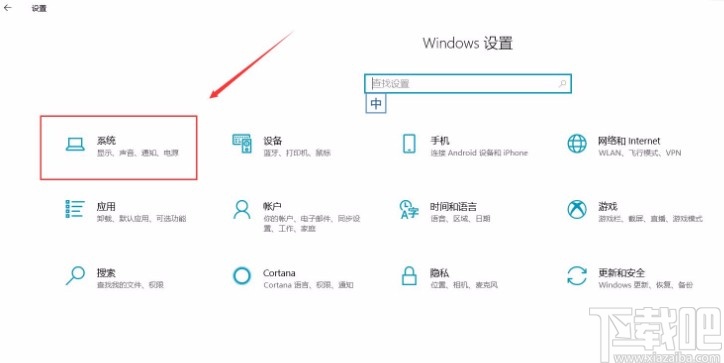
3.進(jìn)入到系統(tǒng)頁面后,我們在頁面左側(cè)的邊欄中找到“隱藏式字幕”選項(xiàng),點(diǎn)擊它就可以進(jìn)行下一步操作。
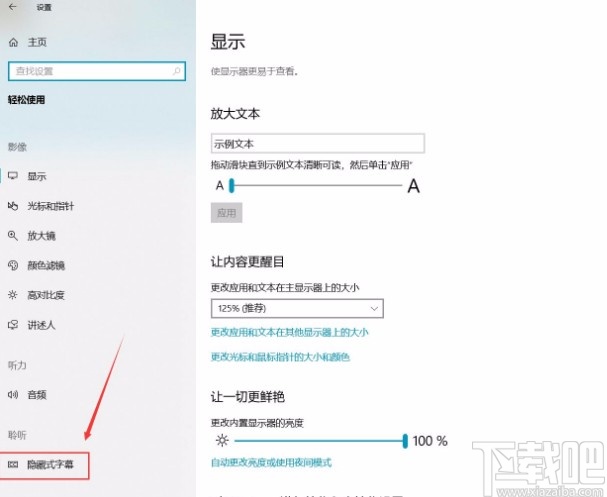
4.接下來在界面上就可以找到“使用PrtScn按鍵打開屏幕截圖”選項(xiàng),這個選項(xiàng)下方有一個開關(guān)按鈕,此時處于關(guān)閉狀態(tài)。
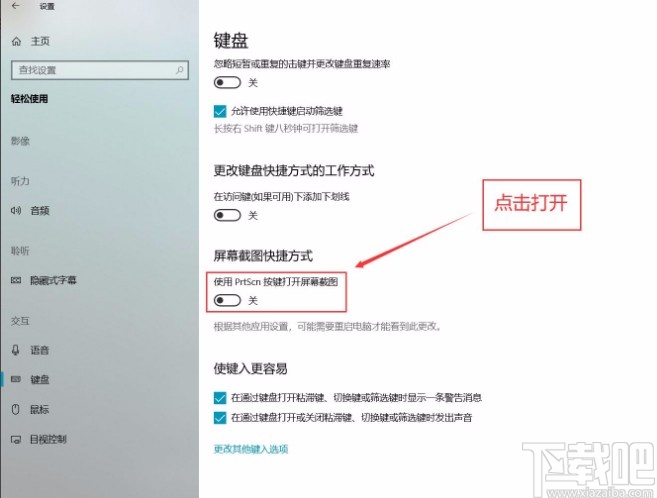
5.最后我們將“使用PrtScn按鍵打開屏幕截圖”選項(xiàng)下方的開關(guān)按鈕向右滑動將其打開,如下圖所示,這樣就成功完成全部的操作了。

以上就是小編給大家整理的win10系統(tǒng)設(shè)置打開PrtScn按鍵進(jìn)行屏幕截圖的具體操作方法,方法簡單易懂,有需要的朋友可以看一看,希望這篇教程對大家有所幫助。
相關(guān)文章:
1. Win10系統(tǒng)下svchost一直占用網(wǎng)速的解決方法2. win10系統(tǒng)一鍵卸載軟件的技巧分享3. Win10系統(tǒng)優(yōu)化小技巧都有哪些?4. win10系統(tǒng)下載速度快但瀏覽網(wǎng)頁速度慢的解決方法5. 火影影刃Z6筆記本怎么安裝win10系統(tǒng) 安裝win10系統(tǒng)方法說明6. Win10系統(tǒng)中如何查看顯卡超頻參數(shù)和體質(zhì)?7. wsappx是什么進(jìn)程?Win10系統(tǒng)中的wsappx進(jìn)程有什么作用?8. 華碩飛行堡壘FX80G筆記本如何安裝win10系統(tǒng) 安裝win10系統(tǒng)操作步驟分享9. 微星GF63筆記本怎么安裝win10系統(tǒng) 安裝win10系統(tǒng)方法分享10. win10的ie瀏覽器在哪 找不到win10系統(tǒng)自帶的ie瀏覽器

 網(wǎng)公網(wǎng)安備
網(wǎng)公網(wǎng)安備